Grunnlaget for Instagram, slik vi kjenner det i dag, ble lagt av Kevin Systrom og Mike Kriegers mobilinnsjekkingsprogramvare, Burbn. Det startet i San Francisco og har siden utviklet seg til et globalt sosialt nettverk der brukere deler bilder og videoer. Hovedkontoret ligger nå i Menlo Park, California. Facebook kjøpte Instagram i 2012 for en sum på 1 milliard dollar. På denne plattformen kan brukere med iOS- eller Android-enheter kommunisere direkte med hverandre, publisere bilder og historier, og benytte seg av ulike effekter og filtre. Instagram har nå over en milliard aktive brukere hver måned.
Det krever innsats for å opprettholde sikkerheten på nettsider og tjenester, spesielt sosiale medier. Hvis du stadig logger inn med et usikkert passord, et passord du bruker flere steder, eller et passord som kan være kompromittert i et datainnbrudd, kan det være på tide å endre Instagram-passordet ditt. Om du leter etter hjelp med dette, har vi laget en nyttig veiledning for hvordan du kan endre passordet ditt selv om du har glemt det.
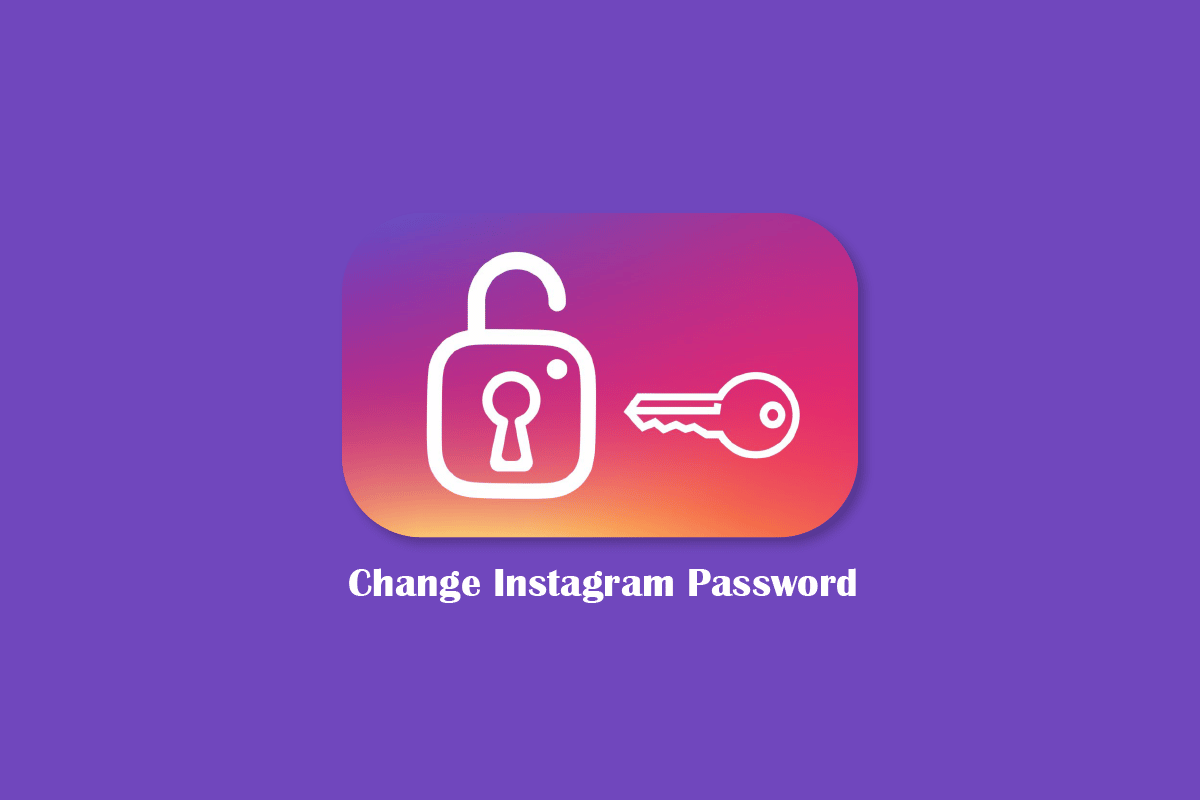
Slik endrer du Instagram-passordet ditt når du har glemt det
Les videre for å finne en detaljert trinn-for-trinn-guide om hvordan du endrer passordet ditt på Instagram, selv om du har glemt det. Vi har også inkludert nyttige illustrasjoner for å gjøre det lettere å forstå.
Hvordan endre Instagram-passordet uten det gamle passordet når du er logget inn?
Instagram har alltid tilgang til enhetsinformasjonen din, noe som er praktisk hvis noen andre prøver å logge inn på kontoen din fra en annen enhet. Hvis e-postadressen din er knyttet til kontoen din, vil du få et varsel om ny enhetspålogging, og denne informasjonen vil også lagres i Instagrams database. Det er viktig å endre passordet jevnlig, gjerne hver sjette måned eller oftere, for å opprettholde et høyt sikkerhetsnivå og beskytte kontoen din.
Følg disse enkle trinnene for å endre passordet ditt på Instagram:
1. Start Instagram-appen på din Android– eller iOS-enhet.
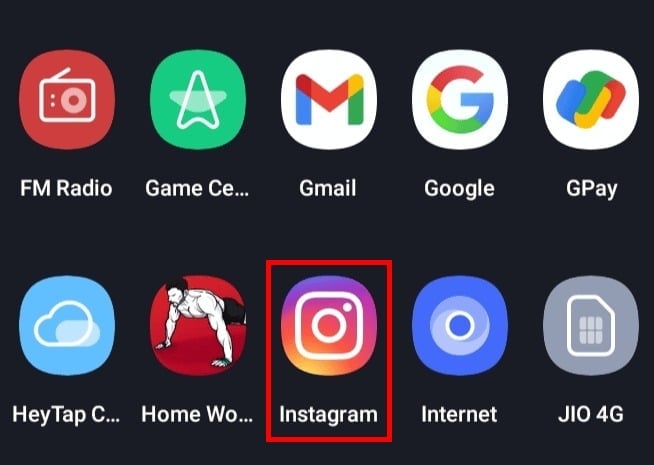
2. Trykk på «Profil»-fanen nederst til høyre.
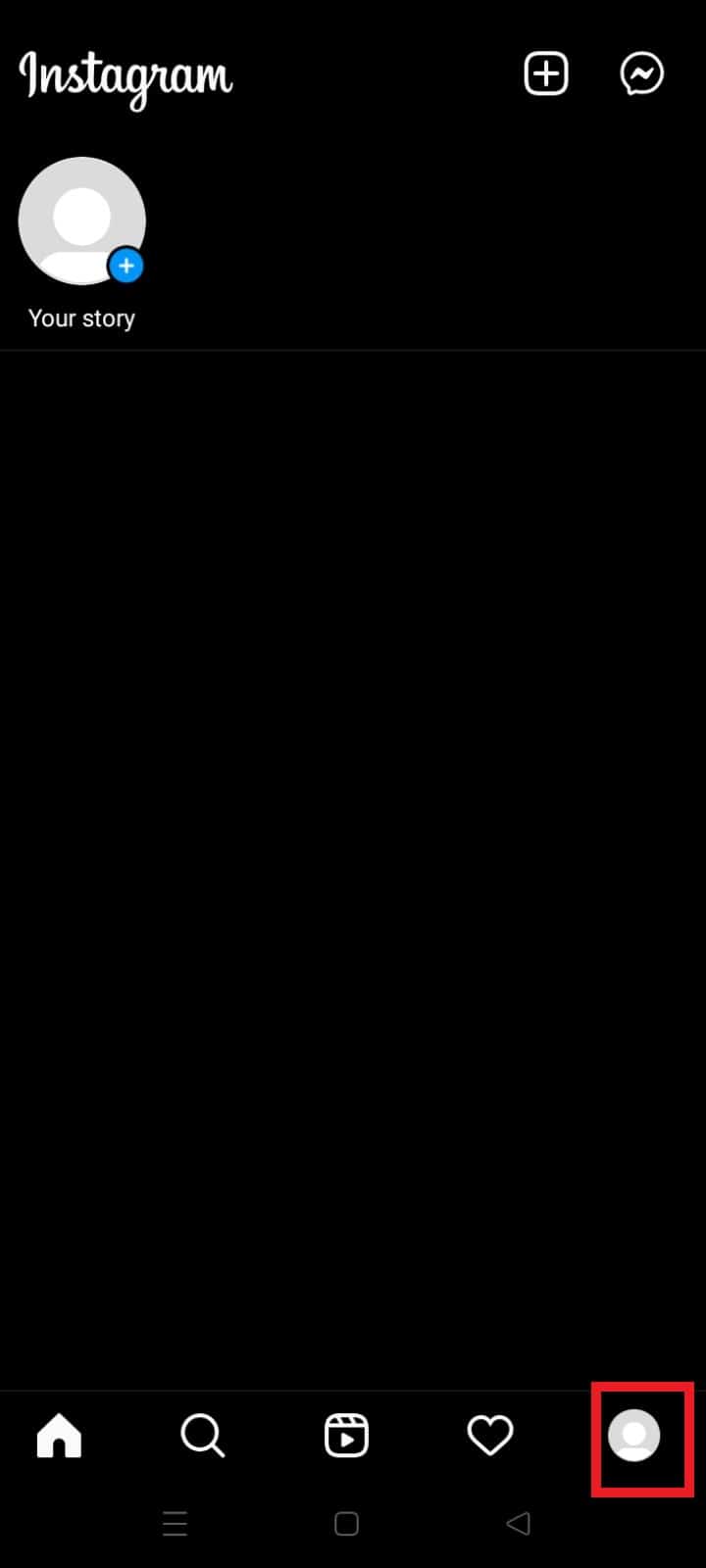
3. Trykk på hamburgerikonet øverst til høyre på skjermen.

4. I hurtigmenyen som dukker opp, velg «Innstillinger».
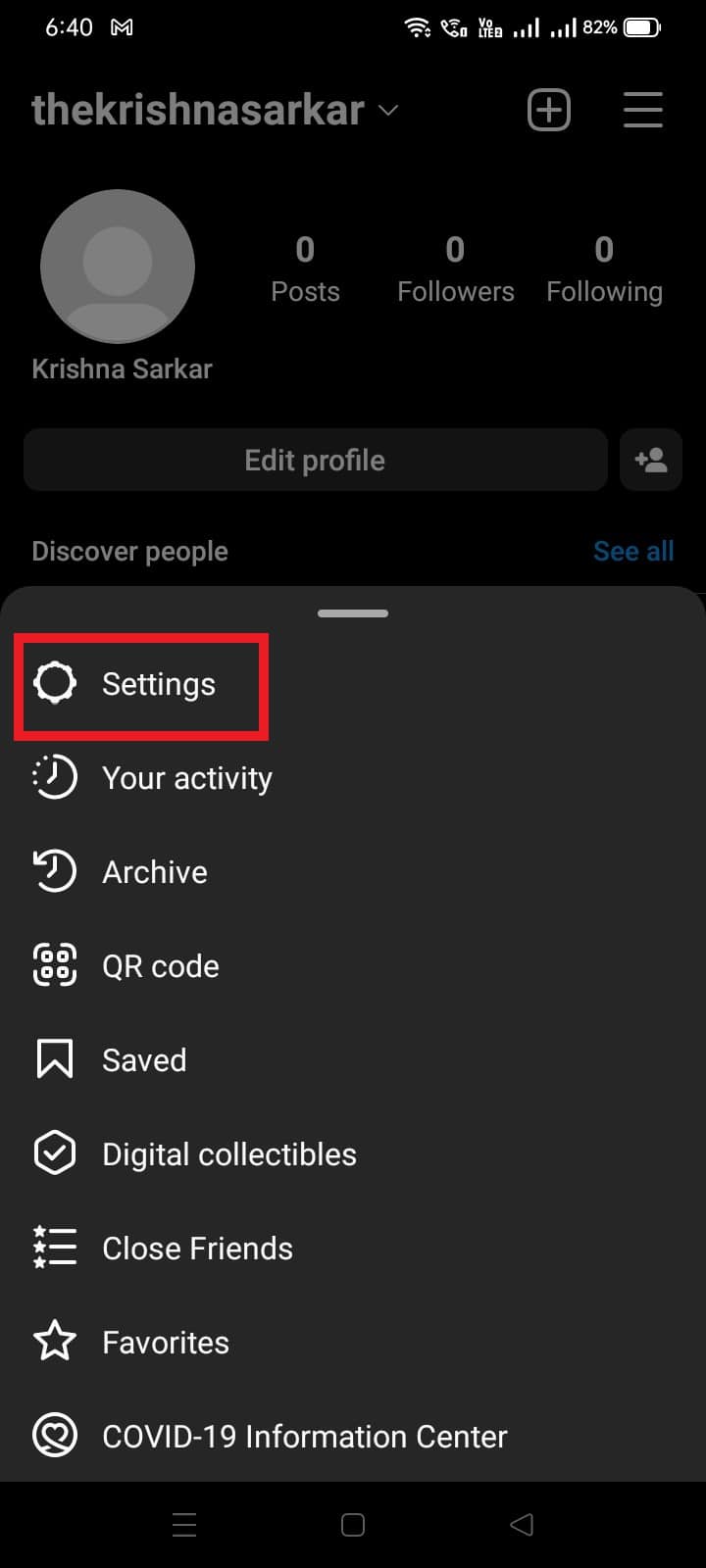
5. Velg «Sikkerhet».
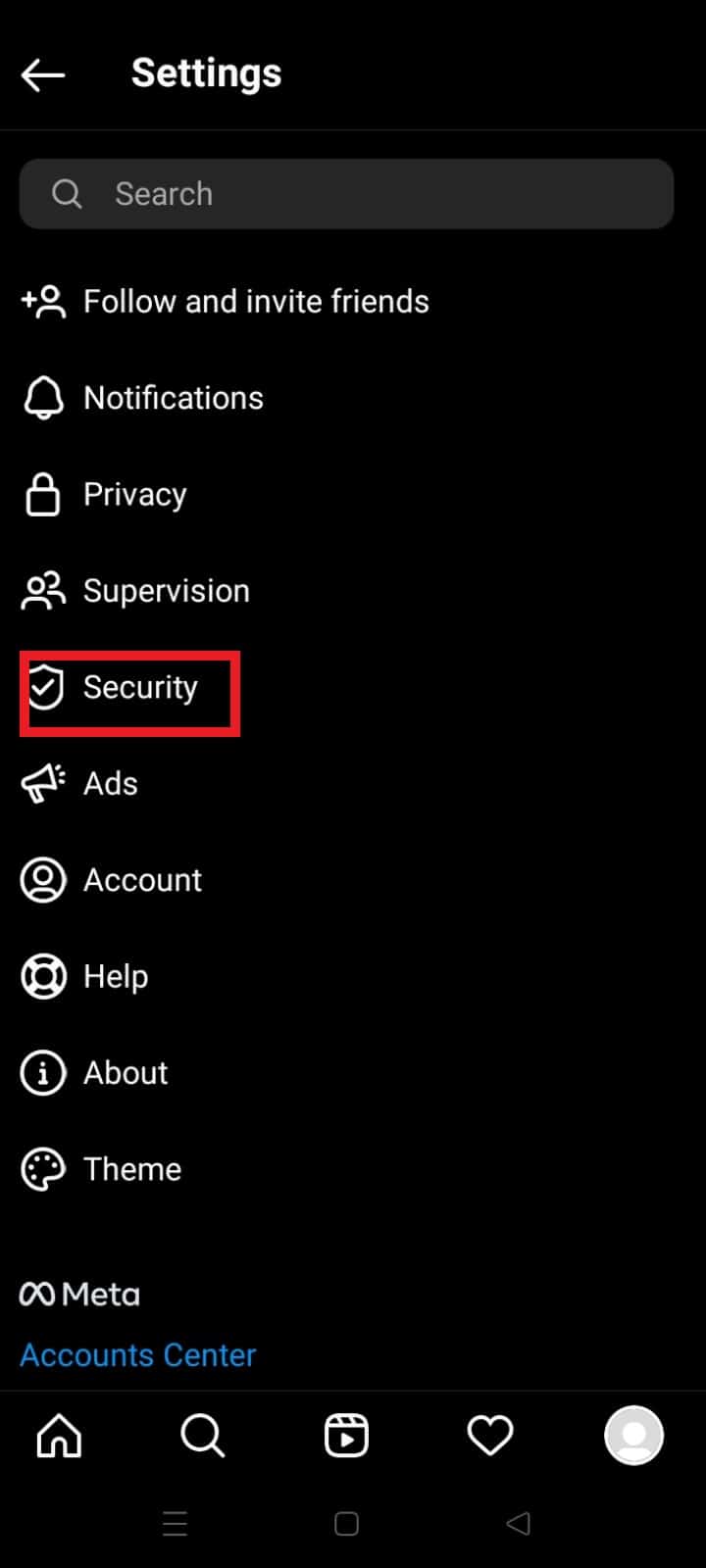
6. Trykk på «Passord».
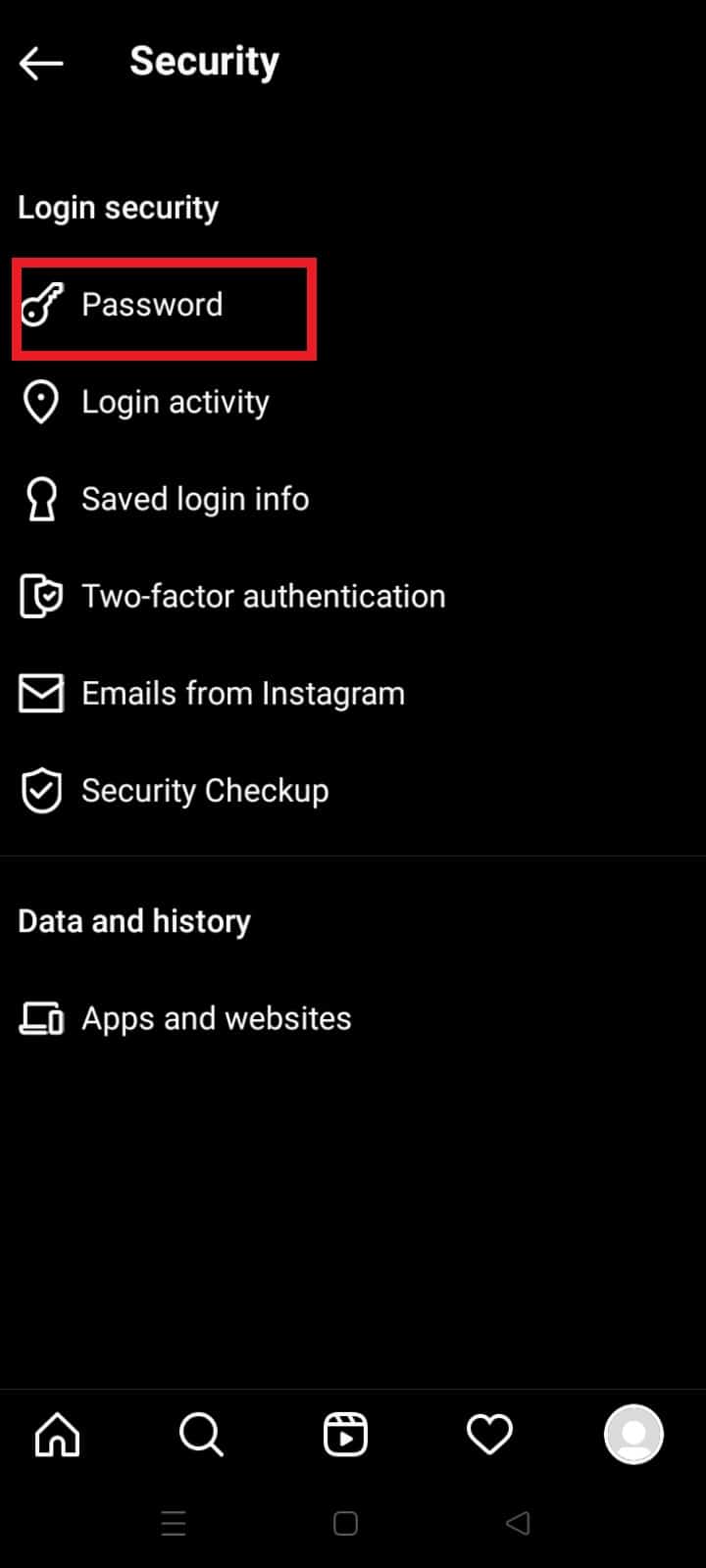
7. Nå, trykk på lenken «Glemt passordet ditt?».
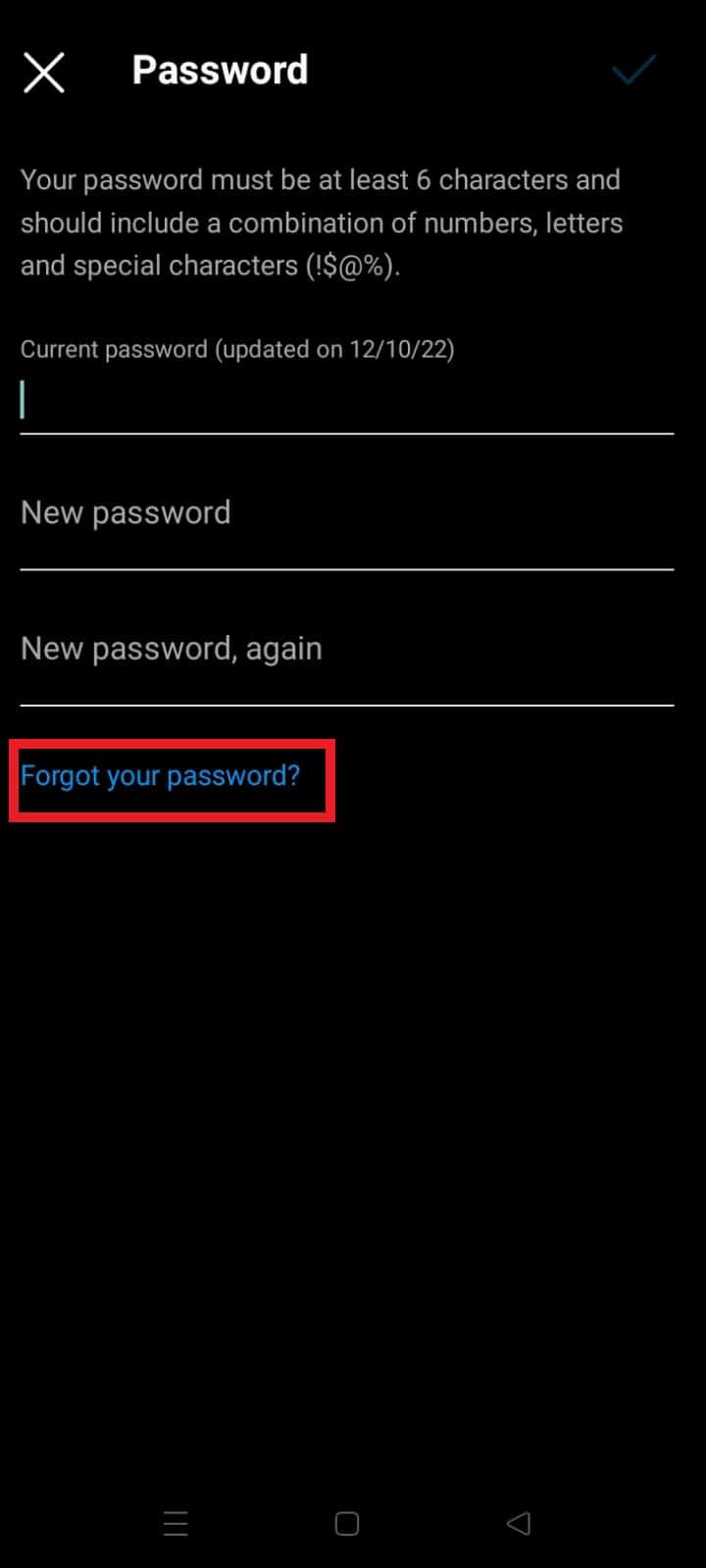
8. Du vil motta en melding om at en tekstmelding med en lenke for å tilbakestille passordet ditt er sendt til det bekreftede mobilnummeret ditt på Instagram. Trykk «OK».
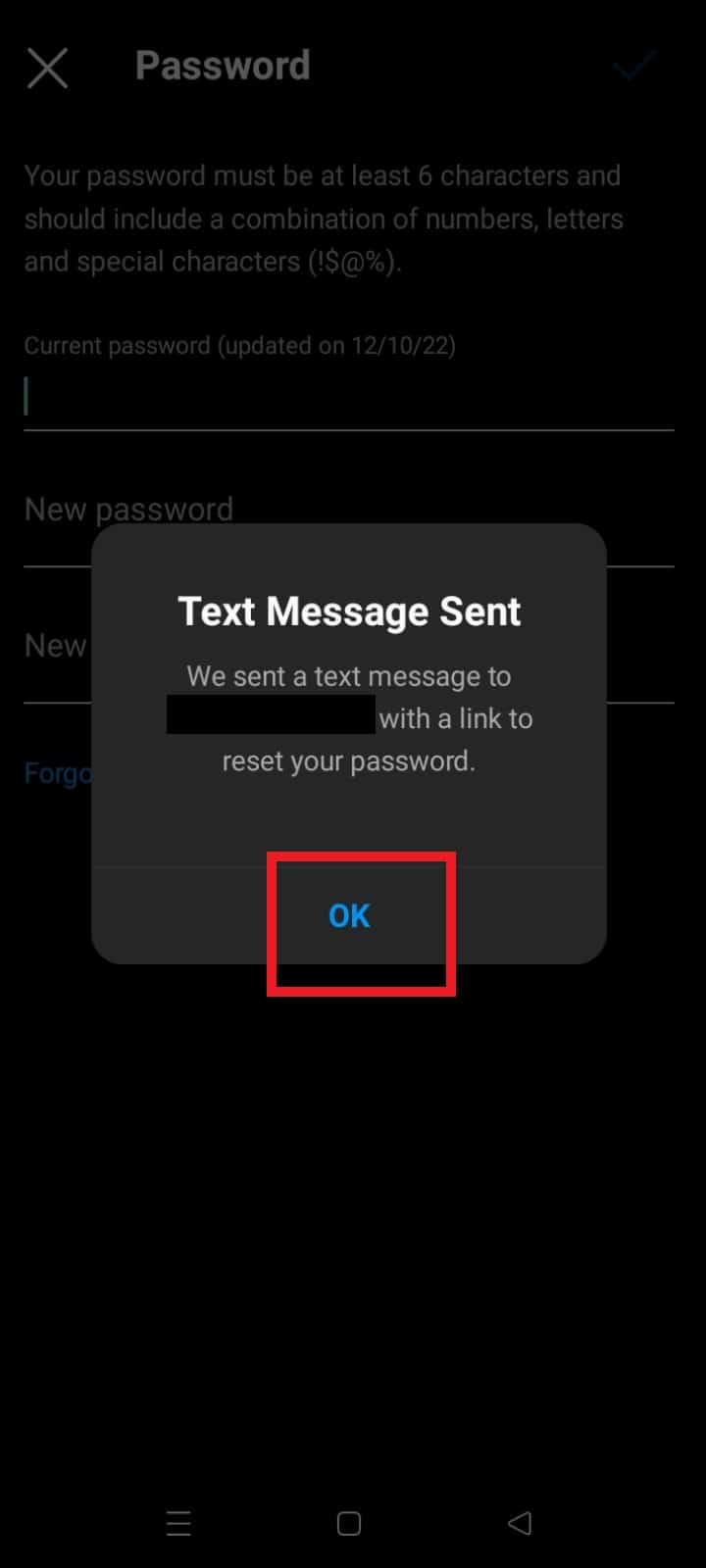
9. Gå til meldingsappen din, finn og trykk på Instagram-meldingen.
Merk: Du vil motta tekstmeldingen umiddelbart. Hvis ikke, se etter en melding som inneholder tekst som «Trykk her for å tilbakestille Instagram-passordet ditt…» eller lignende.
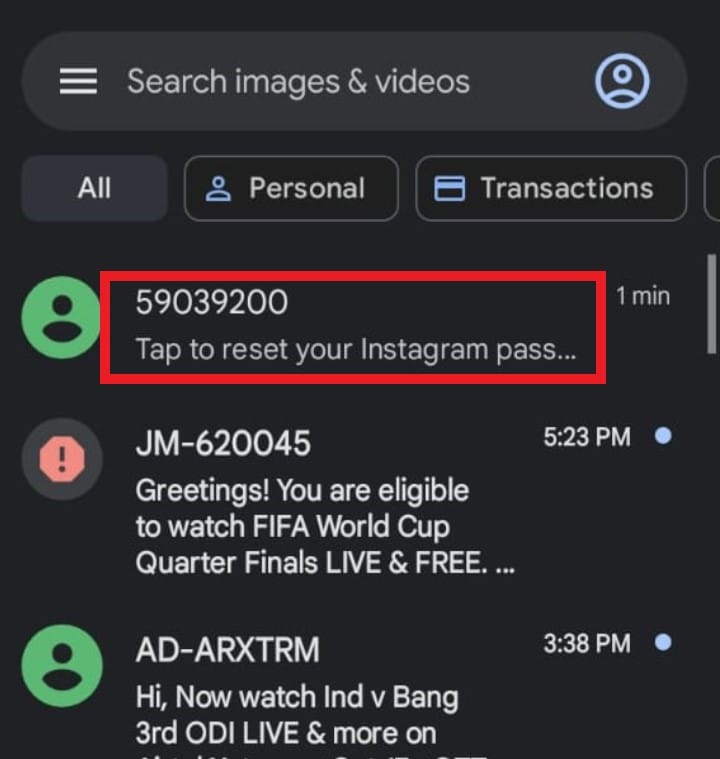
10. Trykk på tilbakestillingslenken i tekstmeldingen.
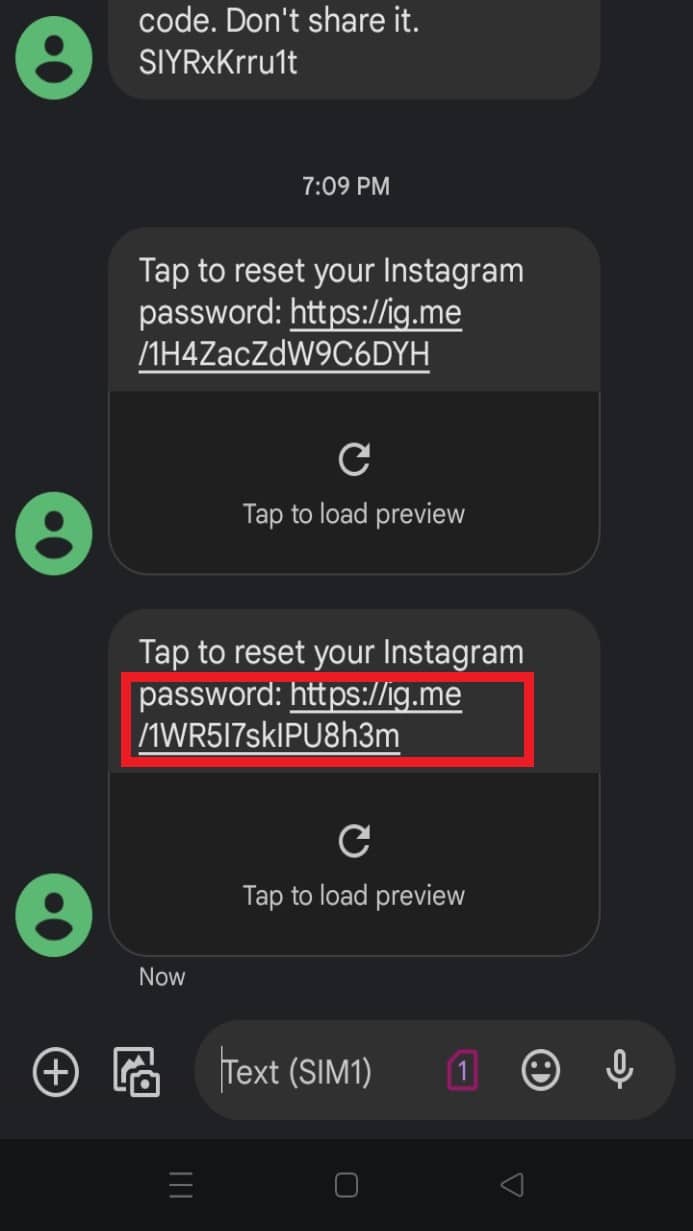
11. Du vil bli omdirigert til Instagram. På den nye siden, skriv inn og bekreft det nye passordet ditt i de angitte feltene.
Merk: De to nye passordene må være helt like. Ikke bruk det gamle passordet ditt i noen av feltene.
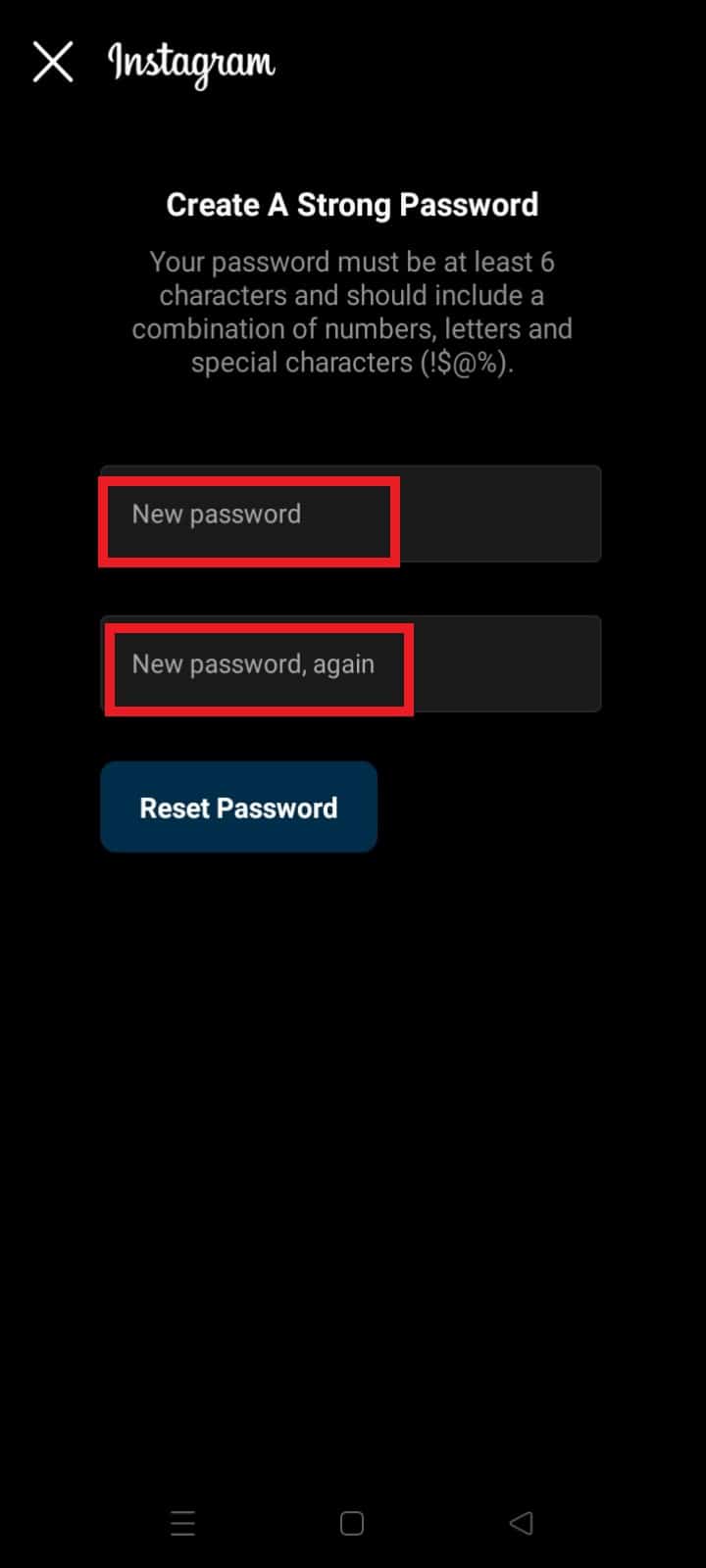
12. Etter at du har skrevet inn det nye passordet, trykker du på «Tilbakestill passord» for å fullføre prosessen.
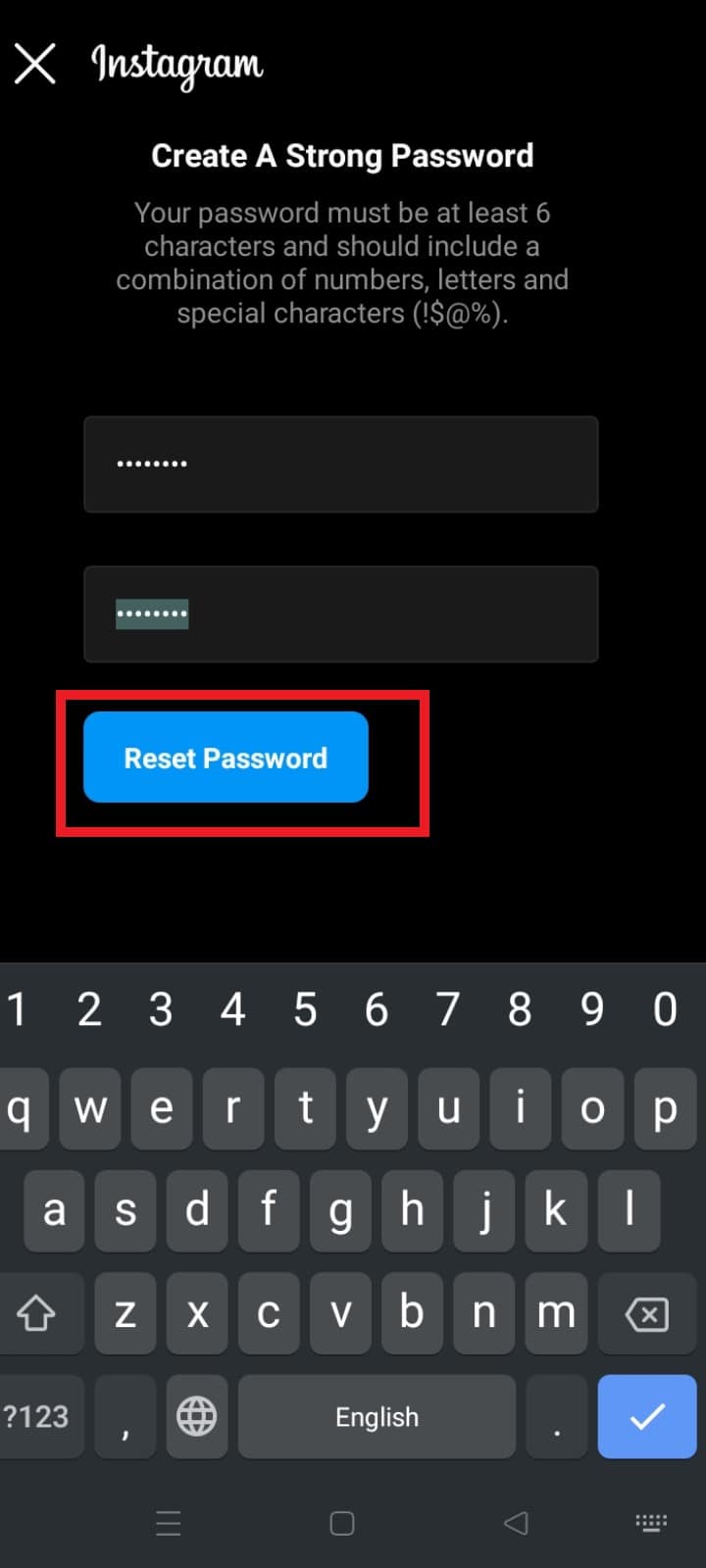
Hvordan endre Instagram-passordet uten gammel e-post?
Instagram har mange gode funksjoner, inkludert sikkerhet. Dine data er beskyttet og lagret i deres database så lenge du har en konto. Du kan også endre kontopassordet uten å bruke e-post eller brukernavn. Instagram gir deg muligheten til å koble til mobilnummeret ditt eller logge inn via Facebook. Hvis mobilnummeret ditt er koblet til Instagram-kontoen din, er det enkelt å endre passordet uten e-post. Følg trinnene ovenfor for å lære hvordan du endrer Instagram-passordet uten den gamle e-postadressen.
Hvordan endre Instagram-passordet uten det gamle passordet når du er logget ut av Instagram?
Du kan også endre passordet for Instagram-kontoen din uten å være logget inn. For å gjøre dette, følg disse trinnene:
1. Gå til Instagram-nettstedet i nettleseren på telefonen din.
2. På innloggingsskjermen, trykk på lenken «Glemt passord?».
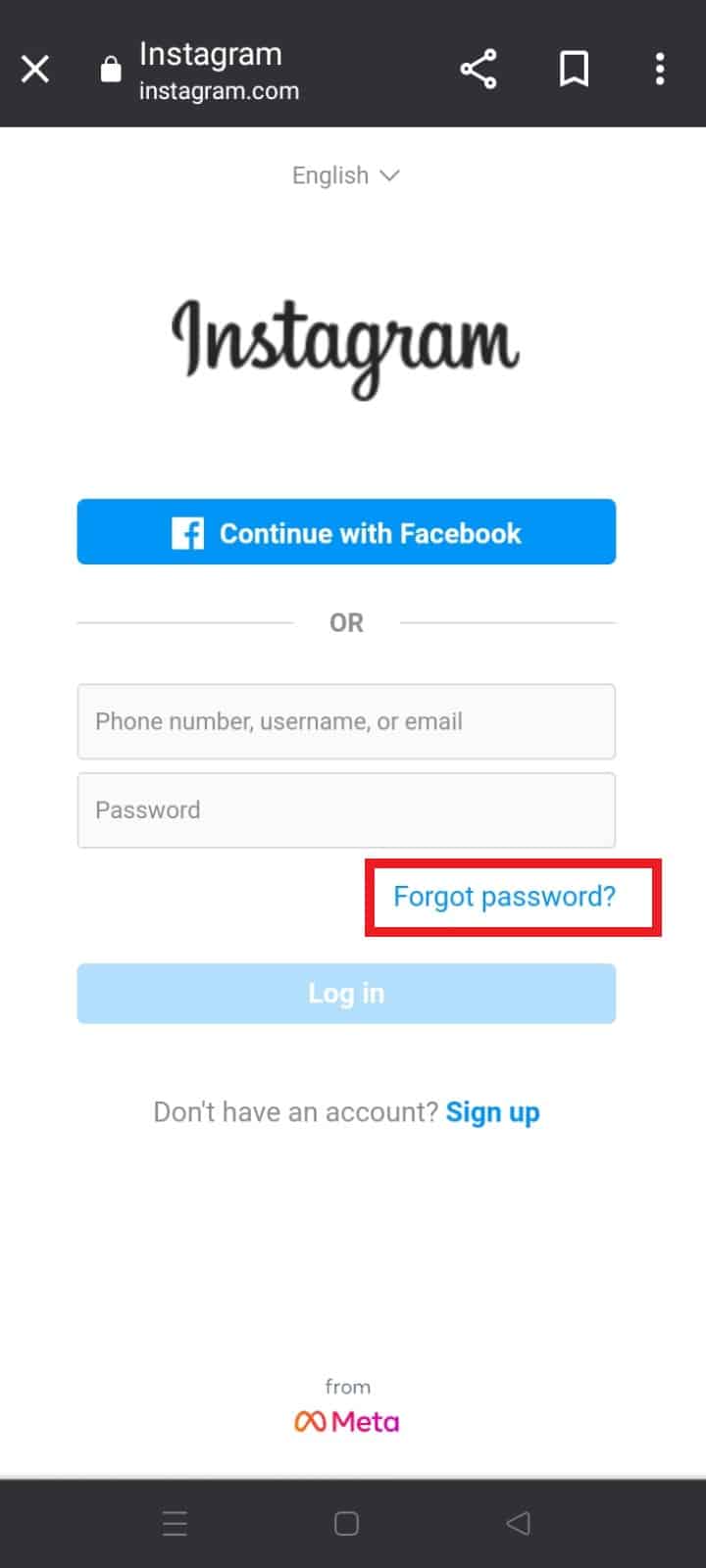
3. Skriv inn brukernavn, telefonnummer eller e-postadresse, og trykk «Send påloggingslenke».
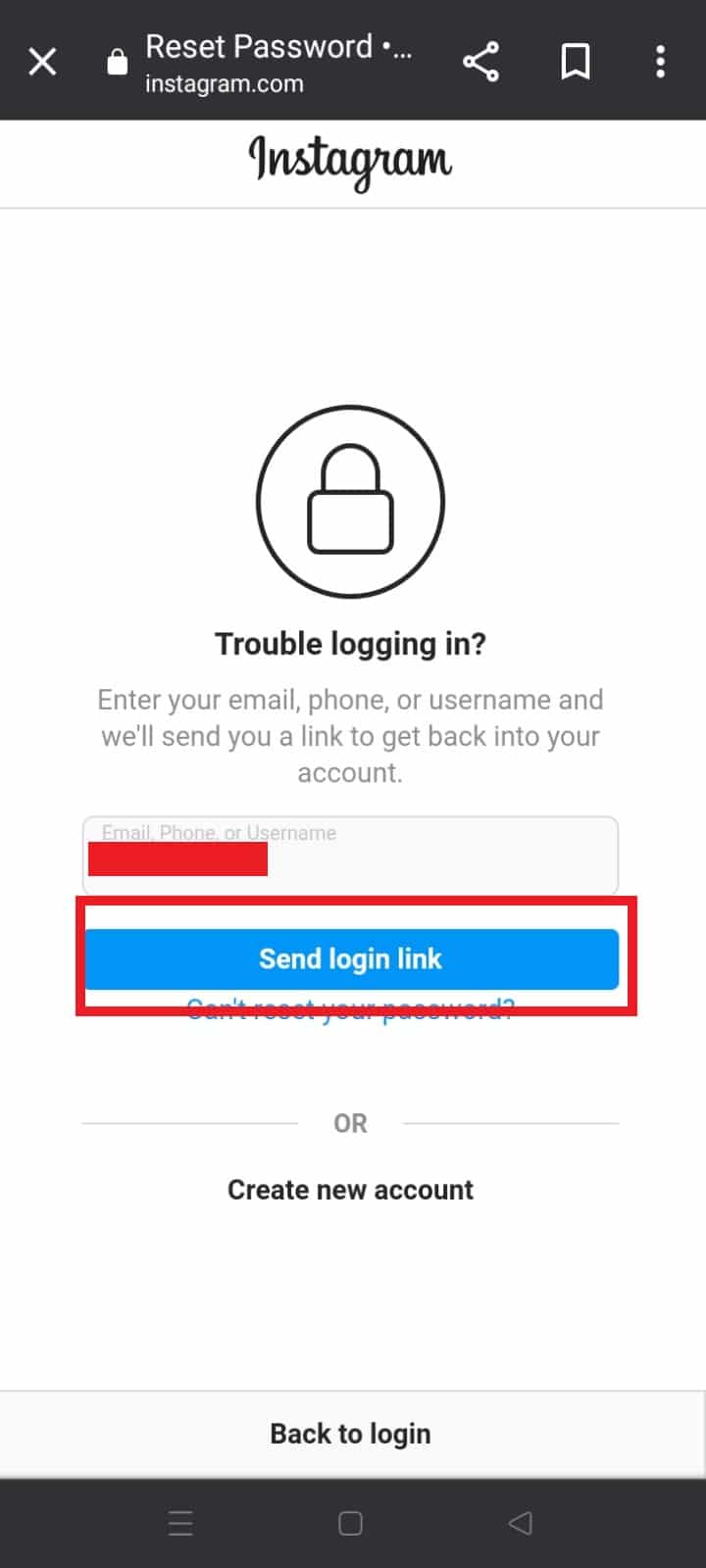
4. Bekreft «Jeg er ikke en robot»-captchaen, og trykk «Neste» for å bevise at du ikke er en bot som prøver å få tilgang til kontoen.
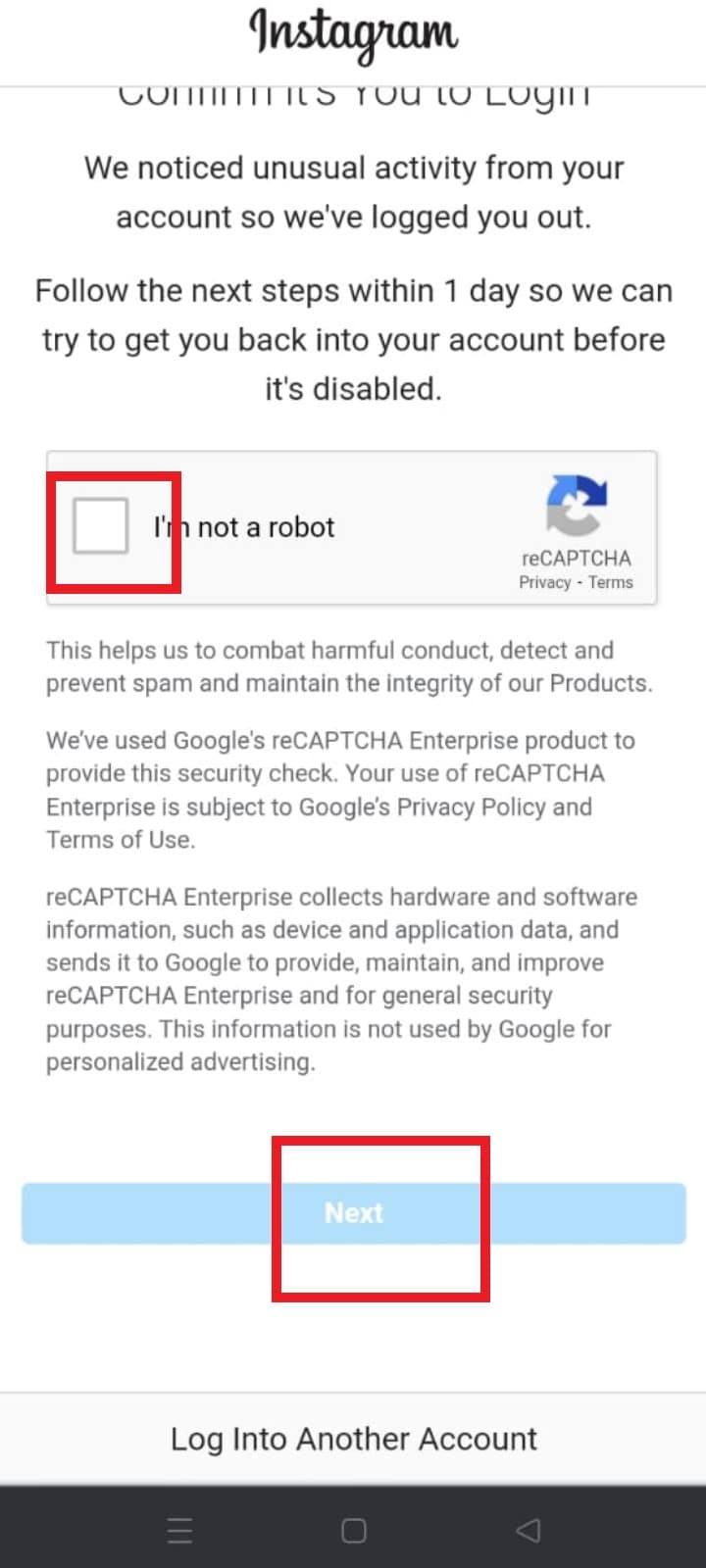
5. Trykk «OK» på «SMS sendt»-siden.
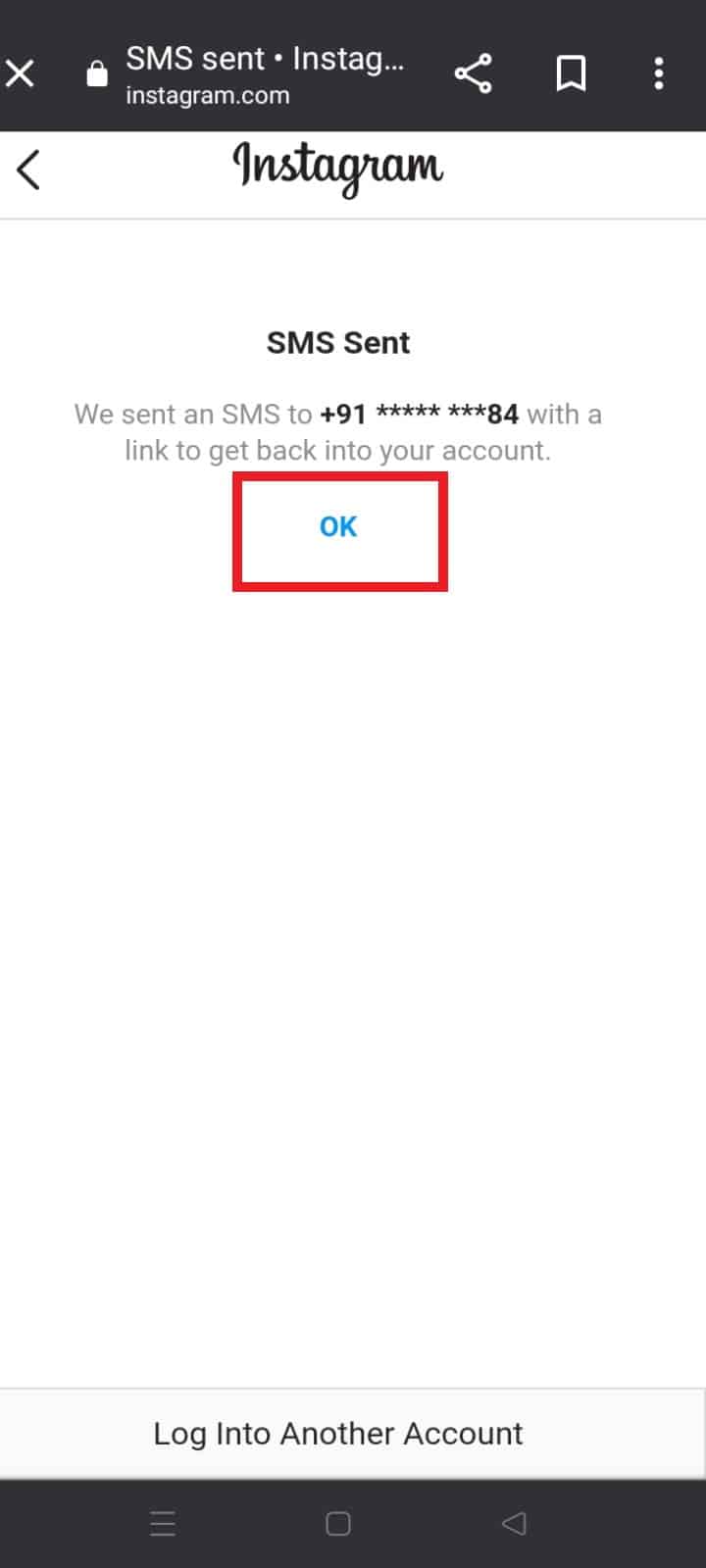
6. Åpne tekstmeldingen du mottok fra Instagram på enheten din.
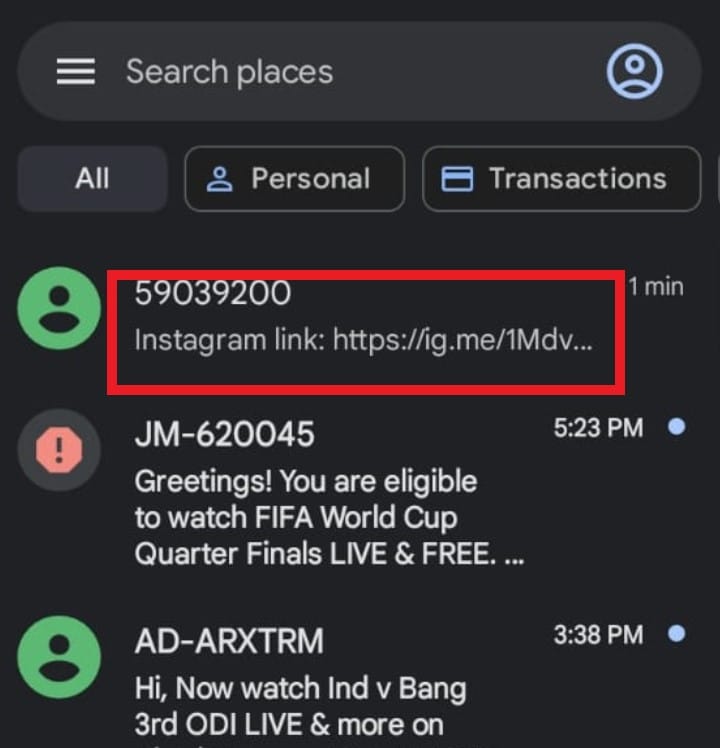
7. Trykk på Instagram-lenken som følger med. Du vil bli omdirigert til en ny side der du kan logge inn på kontoen din etter å ha tilbakestilt passordet ditt.
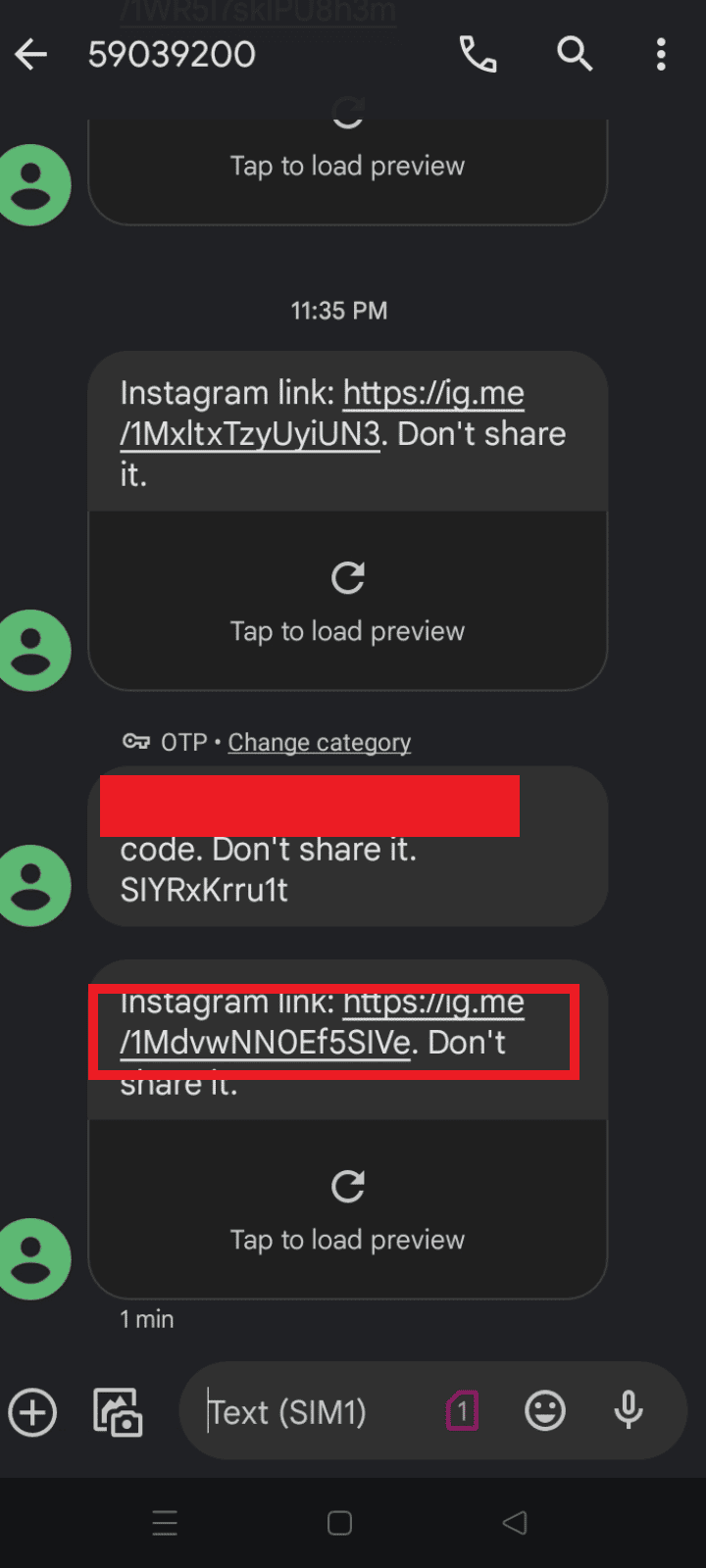
8. Skriv inn og bekreft det nye passordet ditt, og trykk «Endre passord».
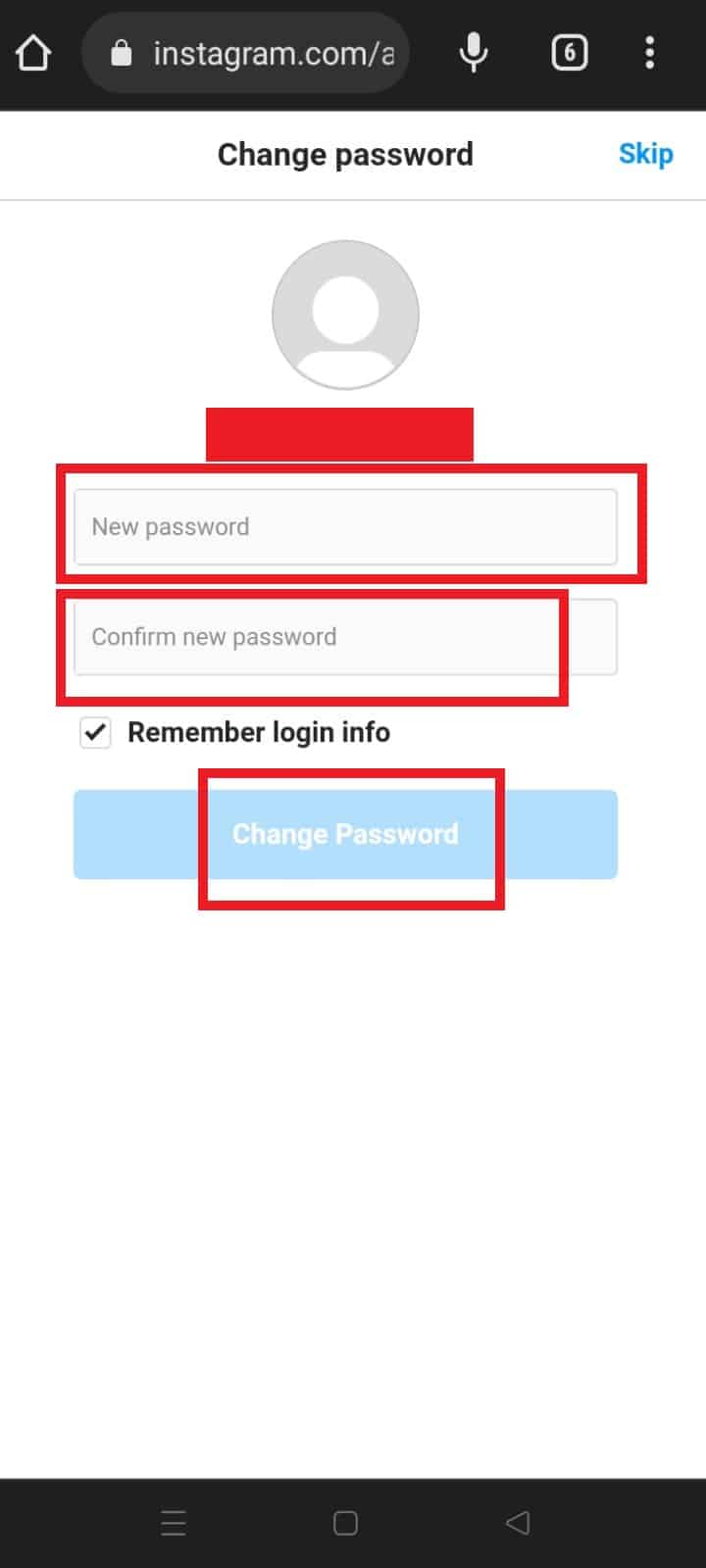
Hvorfor kan jeg ikke endre Instagram-passordet mitt?
Det kan være flere grunner til at du opplever problemer med å endre passordet ditt. Instagram har visse regler som skal forhindre at brukere mister tilgang til sine kontoer. Når prosessen følges korrekt, skal det være enkelt å endre Instagram-passordet, selv om du har glemt det.
Her er noen mulige årsaker til at du ikke klarer å endre Instagram-passordet ditt:
- Appen din er ikke oppdatert.
- Du forsøker å bruke det gamle passordet når du skal skrive inn det nye.
- Passordet ditt er kortere enn 6 tegn, eller inneholder ikke tall, store bokstaver eller spesialtegn.
- Du kan ha registrert deg med en annen e-postadresse, eller feil e-postadresse.
- Kontoen din kan være deaktivert. I så fall vil du som regel ikke kunne logge inn i det hele tatt.
Hva kan jeg gjøre hvis jeg ikke mottar en e-post for tilbakestilling av passord for Instagram-kontoen min?
Hvis du ikke mottar e-posten for tilbakestilling av passord, bør du først sjekke søppelpostmappen. Hvis du fremdeles ikke finner e-posten, bør du huske disse tipsene:
- Husk at e-postadressen ikke er den eneste måten å koble seg til Instagram-kontoen din. Prøv å bruke andre identifiseringsmetoder som telefonnummer, brukernavn eller Facebook for å logge inn. Hvis noen av disse er koblet til profilen din, kan du motta en lenke for tilbakestilling av passord separat.
- E-postadressen du skrev inn kan være feil, eller du kan ha brukt en annen e-postadresse da du registrerte deg. Instagram vil ikke gi deg tilgang til kontoen hvis du har registrert deg med feil e-postadresse.
- Hvis disse trinnene ikke fungerer, bør du kontakte e-postleverandøren din for å bekrefte at du kan motta e-post fra @instagram.com for å endre Instagram-passordet.
Hvorfor mottar du en e-post for tilbakestilling av passord for feil Instagram-konto?
Hvis du mottar en e-post for tilbakestilling av passord for feil konto, kan det være at kontoen du prøver å logge inn på ble opprettet med en annen e-postadresse. Det kan også være at noen andre startet en tilbakestillingsprosess ved et uhell ved å bruke din e-postadresse. Prøv andre e-postadresser du kan ha brukt for å gjenopprette tilgangen til den riktige kontoen.
Hva kan du gjøre hvis e-postadressen din ikke blir funnet under en tilbakestilling av passord for Instagram-kontoen din?
Som nevnt tidligere, kan det oppstå problemer som dette. Kontoen du prøver å få tilgang til kan ha en e-postadresse du ikke lenger husker eller bruker, eller e-posten for tilbakestilling av passord kan ha blitt sendt til en annen e-postadresse enn din. Hvis du ønsker å endre Instagram-passordet uten den gamle e-postadressen, kan du bruke andre innloggingsmetoder. Disse inkluderer telefonnummer, brukernavn eller Facebook-profilen din.
Merk: Hvis du ikke har koblet noen av de alternative innloggingsmetodene til Instagram-profilen din, vil du ikke kunne få tilgang til kontoen.
***
Vi håper du har lært hvordan du endrer Instagram-passordet ditt, selv om du har glemt det. Hvis du har spørsmål eller forslag, kan du gjerne skrive dem i kommentarfeltet nedenfor. Fortell oss gjerne hva du vil lære om neste gang.